Cadastro de Empresas¶
Depois de instalado e iniciado o addon será criado um menu Formação de Preço de Venda. Dentro deste menu estão todos os acessos e recursos para acessar as funcionalidades do Addon. Vamos realizar as configurações, iniciando pelo Cadastro da Empresa.
Para acessar o cadastro de empresas acesse Formação de Preço de Venda → Configuração → Cadastro de Empresas, conforme a imagem:
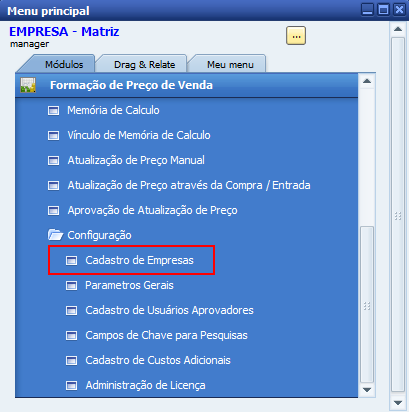
Ao clicar na opção Cadastro de Empresas a seguinte tela será exibida:
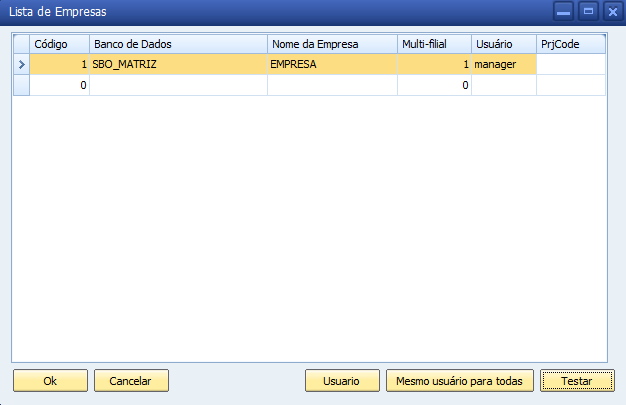
Nessa tela são listadas todas as empresas já cadastradas.
Descrição dos Campos
Código: Nesse campo deve ser informado manualmente um código (campo numérico), para identificação da empresa.
Banco de Dados: Com o cursor posicionado sobre o campo, clique tab para abrir a lista com todos os bancos de dados disponíveis para serem selecionados. Selecione o banco de dados desejado.
Nome da Empresa: Esse campo será preenchido automaticamente ao selecionar o campo Banco de Dados.
Multi-filial: Informe o código da filial caso utilize o processo de multi-filiais do SAP Business One.
Usuário: Selecione a empresa desejada e clique nesse botão para informar o usuário/senha do Sap Business One que será utilizado nas operacões realizadas pelo PriceOne.
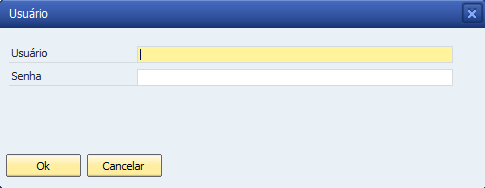
Mesmo usuário para todas: Esse botão é utilizado para vincular o mesmo usuário a todas as empresas apresentadas na tela. Clique e será disponibilizada a tela para cadastro do usuário/senha.
Testar: Selecione a empresa desejada na tela e clique em Testar para realizar o teste de conexão com o banco de dados e validar o usuário/senha informados.
Clique em Ok para finalizar o processo e fechar a tela.